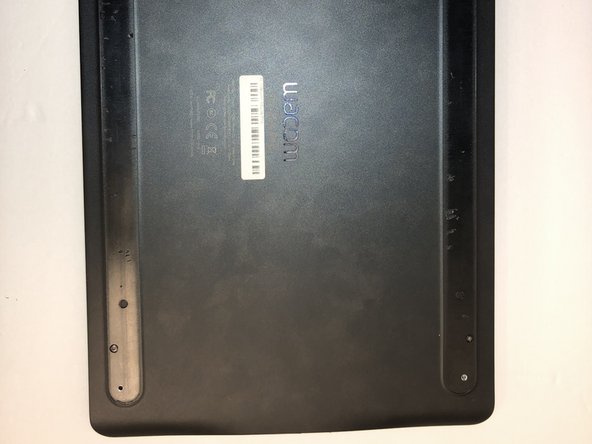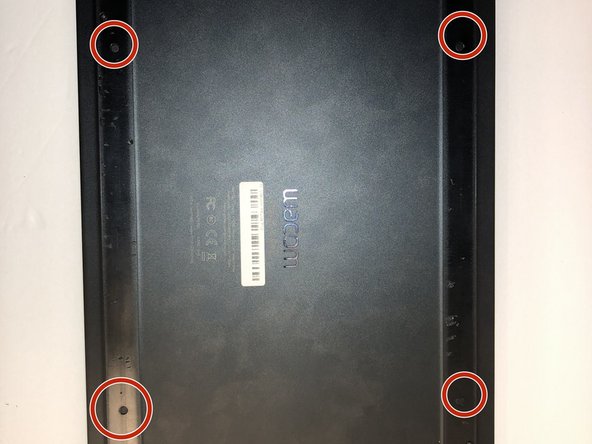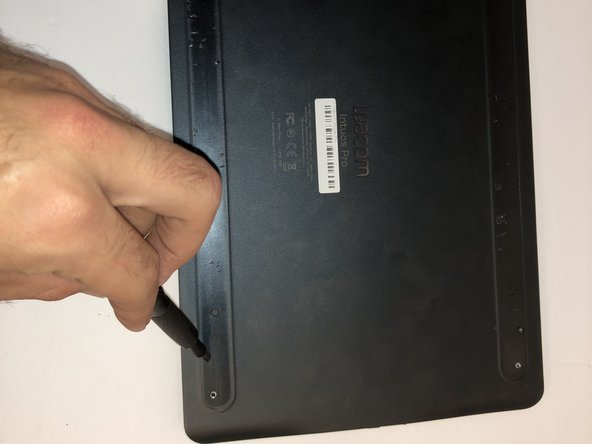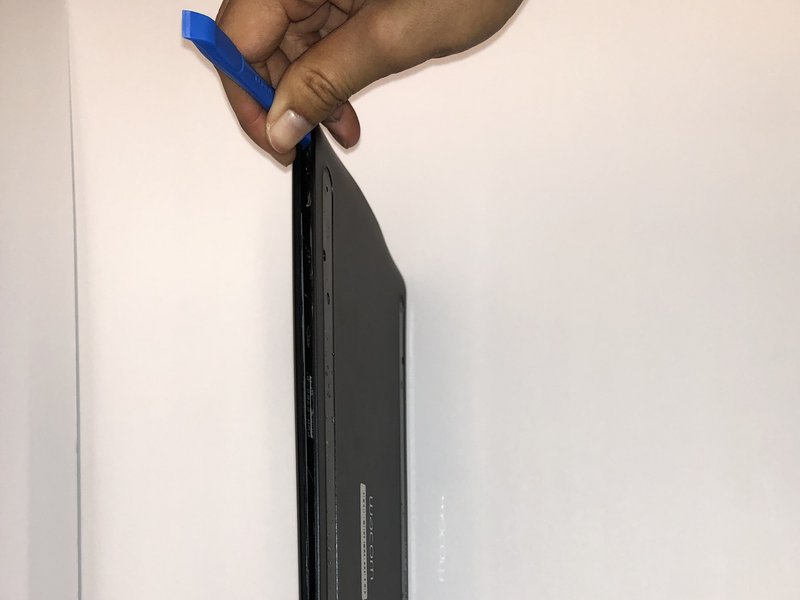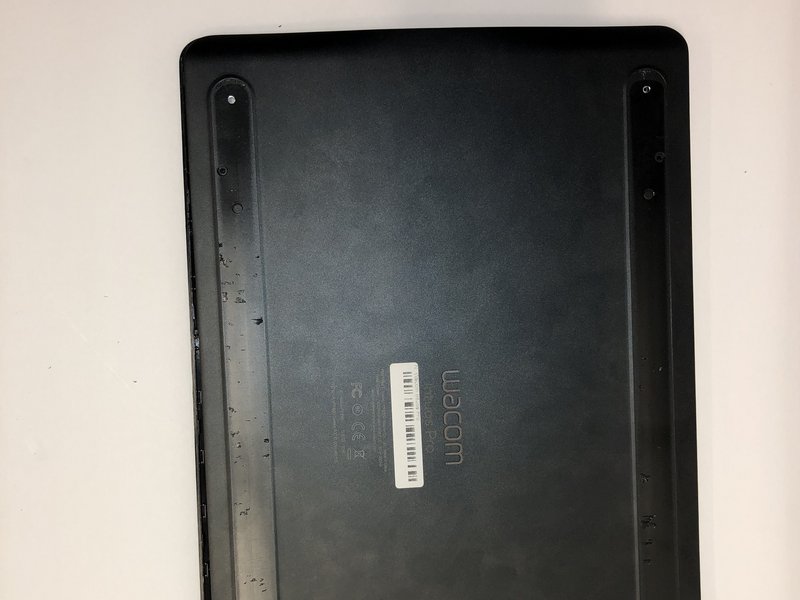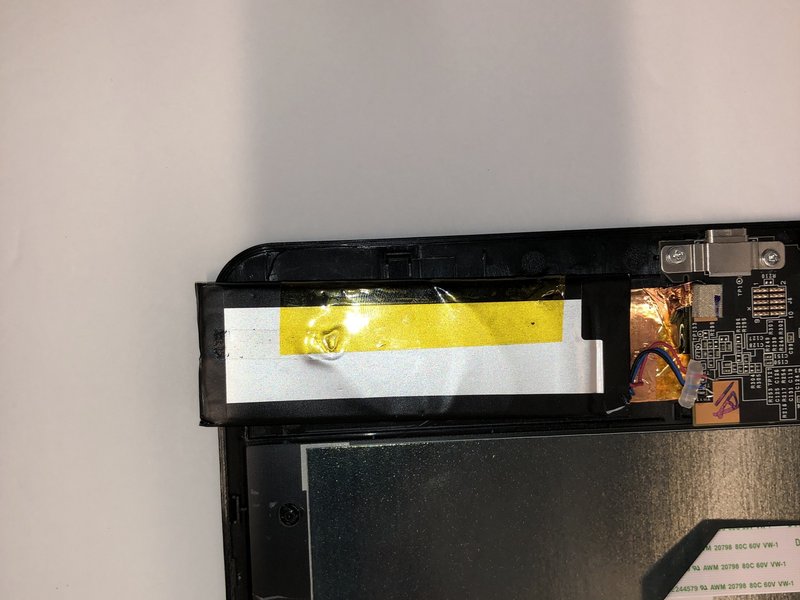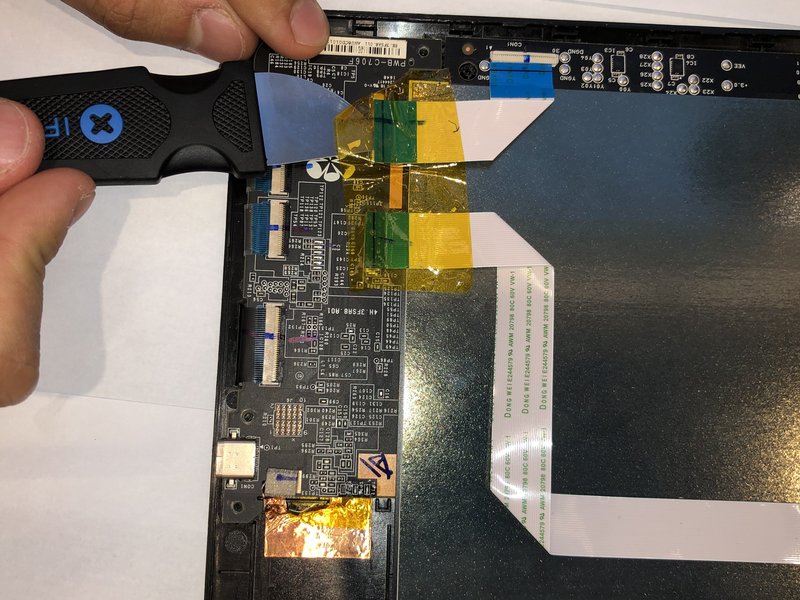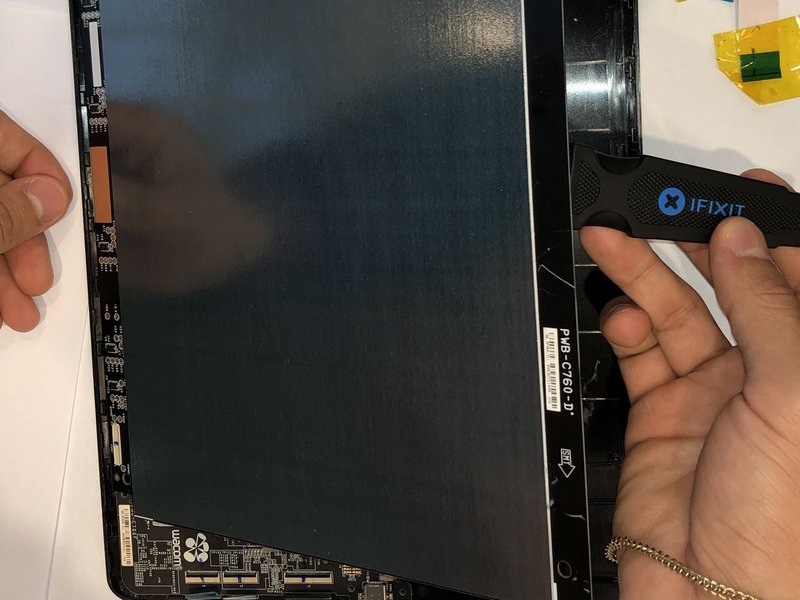تعویض صفحه ی لمسی Wacom Intuos pro
در دنیای امروز کامپیوتر ها عضوی جدا ناپذیر از زندگی بشر است به صورتی که به راحتی می توان این سیستم ها را در مراکز اموزشی، ادارات و حتی در منازل مشاهده نمایید. اصولا کامپیوتر ها یکی از لوازم های الکتریکی مهم هستند که برای اجرا برنامه ها و حتی بازی ها به آن نیاز داریم. هدف کامپیوتر ها این است که کاربران به راحتی بتوانند با دنیای الکرونیک ارتباط برقرار کنند.
شرکت های مختلفی وجود دارد که قطعات و لوازم کامپیوتر را ساخته و به نقاط مختلف می فرستند. به عنوان مثال شرکت Wacom جزوه بهترین شرکت هایی مطرح دنیا است که در زمینه ی ساخت لوازم الکتریکی مهارت زیادی را کسب کرده است. در این مقاله در رابطه با تعویض صفحه ی لمسی Wacom Intuos pro اطلاعاتی را در اختیار شما قرار می دهیم.
مراحل تعویض صفحه ی لمسی Wacom Intuos pro
مرحله 1
دستگاه را طوری تنظیم کنید که پوشش پایین رو به بالا باشد.
با استفاده از انگشتان دست خود را به آرامی روی لاستیک که در قسمت پایین دستگاه قرار دارد فشار وارد کنید تا خارج شود.
مرحله 2
با استفاده از یک پیچ گوشتی فیلیپس 00 00 ، چهار پیچ 4 میلیمتری را از زیر لاستیک قرار دارد جدا کنید.
مرحله 3
به منظور جدا کردن و قفل کردن قفل ها از لبه ها ، ابزار بازکننده پلاستیک را در قسمت جلویی و پشتی دستگاه قرار دهید.
شکاف را ایجاد کنید تا تمام لبه ها آزاد شوید.
در حین حرکت به لبه ، مطمئن شوید که اتصالات و چسب های نگهدارنده شل هستند و همچنین دستگاه نمی لغزد.
مرحله 4
قسمت جلویی را از قسمت عقب دستگاه جدا کنید تا قطعات داخلی در معرض دید قرار گیرند.
مرحله 5
سه کابل رنگی لحیم شده را که باتری را به مادربرد متصل می کنید ، ببندید.
مرحله 6
باتری را با بلند کردن آن از داخل کیس جدا کنید.
مطمئن شوید که سیم های باتری به یکدیگر برخورد نمی کنند ، زیرا این امر می تواند باعث کوتاه شدن و گرمای بیش از حد باتری می شود ، به طور بالقوه خطر آتش سوزی را ایجاد می کند.
مرحله 7
باتری را خارج نمایید و باتری سالم را در دستگاه قرار دهید.
مرحله 8
هر یک از کابل های زیر را از مادربرد جدا کنید:
نوار را با دقت از روی اتصالات ZIF جدا کنید.
کابل ها را از کانکتورها خارج کنید.
مرحله 9
بدون آسیب رساندن به کابل برق ، نوار ها را از نوار برق جدا کنید.
از ابزار جدا کننده برای خارج کردن برگه قفل در اتصال ZIF استفاده کنید.
کابل برق را از پانل دکمه جدا کنید.
مرحله 10
شروع به بلند کردن صفحه لمسی با ابزار جدا کننده نمایید.
صفحه لمسی را کاملاً خارج کنید.
مرحله 11
تعویض صفحه ی لمسی Wacom Intuos pro به اتمام رسیده است. در صورت خرابی این قطعه به راحتی می توانید آن را تعویض نمایید.